4 תיקונים עבור שגיאת 'macOS לא יכול לוודא שהאפליקציה הזו נקייה מתוכנות זדוניות'
Miscellanea / / April 13, 2023
אם אתה משתמש Mac, ייתכן שנתקלת בשגיאה מתסכלת האומרת, 'macOS לא יכול לאמת שהאפליקציה הזו נקייה מתוכנות זדוניות'. שגיאה זו מתרחשת כאשר אתה מנסה להתקין או לפתוח אפליקציה שאינה מ-Mac App Store או מפתח מזוהה, אשר נסביר בפירוט במאמר זה ונעזור לתקן אותה.
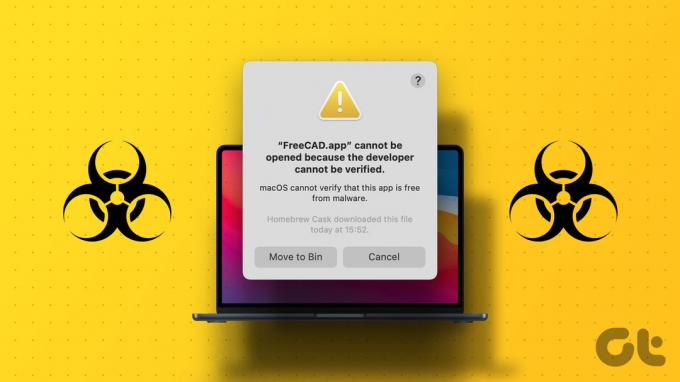
לאחר שתתקן את השגיאה 'macOS לא יכול לאמת שהאפליקציה הזו נקייה מתוכנות זדוניות', תוכל להתקין כל אפליקציה ללא בעיות ולהשתמש בה כמתוכנן. עם זאת, הכרחי לזכור כי פעולה זו עלולה להזיק ל-Mac שלך. אם אינך בטוח אם האפליקציה בטוחה, עדיף להימנע מפתיחתה. עם ההבנה הזו, בואו נתחיל בכך שנבין תחילה מה משמעות השגיאה.
מה גורם לשגיאה 'macOS לא יכול לוודא שהאפליקציה הזו נקייה מתוכנות זדוניות'
ל-macOS יש תכונת אבטחה מובנית בשם שׁוֹעֵר שמגן על ה-Mac שלך מפני תוכנות זדוניות ותוכנות זדוניות אחרות. זה מבטיח שניתן להתקין ולהפעיל רק אפליקציות מהימנות מ-App Store או מפתחים מזוהים ב-Mac שלך.
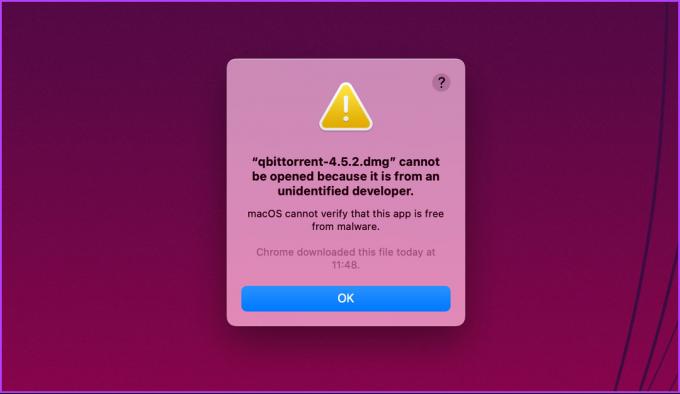
אז, כאשר הוא מזהה את ההתקנה של אפליקציות שעלולות להזיק ממקורות לא ידועים או מפתחים ללא אישורים וחתימות דיגיטליות מתאימות, זה מונע את ההתקנה כדי להגן על המחשב שלך מפני נזק אפשרי. ואז אתה רואה את השגיאה 'macOS לא יכול לאמת שהאפליקציה הזו נקייה מתוכנות זדוניות'.
כעת, השאלה המתבקשת שעלולה להתעורר היא האם זה בטוח להפעיל אפליקציה שלא ניתן לאמת ב-Mac.
האם זה בטוח לפתוח אפליקציות עם שגיאה כזו ב-macOS
קבלת הודעת 'macOS לא יכולה לאמת שהאפליקציה הזו נקייה מתוכנות זדוניות' אינה מעידה בהכרח על יישום זדוני. זה פשוט שאפל לא יכולה לאמת את הלגיטימיות של האפליקציה, מה שהופך מסוכן עבור משתמשים שהורידו את האפליקציה.
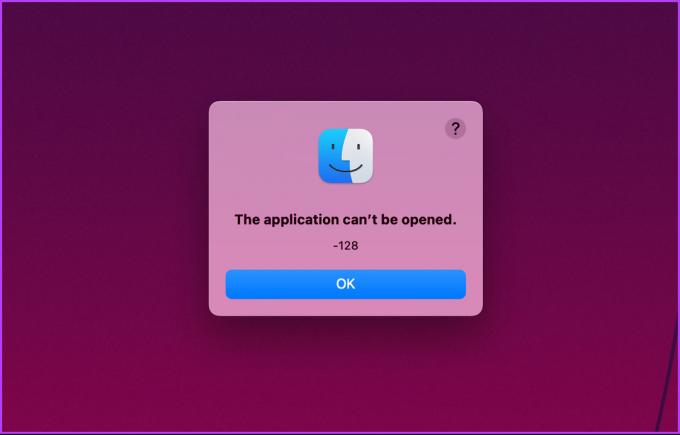
אם לא הורדת את האפליקציה ממפתח או מפרסם אמיתי, היא עלולה לגרום לנזק לא מכוון, כגון אובדן נתונים, חומרה לא נגישה, אחסון פגום וכו'. אם אתה יודע מה הורדת או מתכנן להפעיל, המשך לקרוא כדי ללמוד כיצד לעקוף את הבדיקה הזו.
קרא גם: כיצד להסיר ולמנוע תוכנות זדוניות ב-Mac שלך.
כיצד לעקוף את השגיאה 'לא ניתן לאמת את האפליקציה ב-Mac'
ישנן מספר דרכים לעקוף ולפתוח אפליקציה ש-Mac לא יכול לבדוק אם יש תוכנות זדוניות. נפרט את כל הדרכים האפשריות. לכן, כל מה שאתה צריך לעשות הוא לעקוב אחר השיטה שאתה מרגיש בנוח איתה.
1. באמצעות Control-Click
שיטה זו רושמת את האפליקציה לרשימת ההיתרים ומאפשרת לה לפעול על ה-Mac שלך מבלי להציג 'macOS לא יכול לאמת שהאפליקציה הזו נקייה מתוכנות זדוניות' או אזהרת מפתח לא מזוהה. בצע את השלבים הבאים.
שלב 1: הקש על 'Command + Space' במקלדת, הקלד מוֹצֵא, ולחץ על מקש Return.
הערה: אם ה-Finder מוצמד ברציף שלך, לחץ עליו ישירות כדי לפתוח אותו.
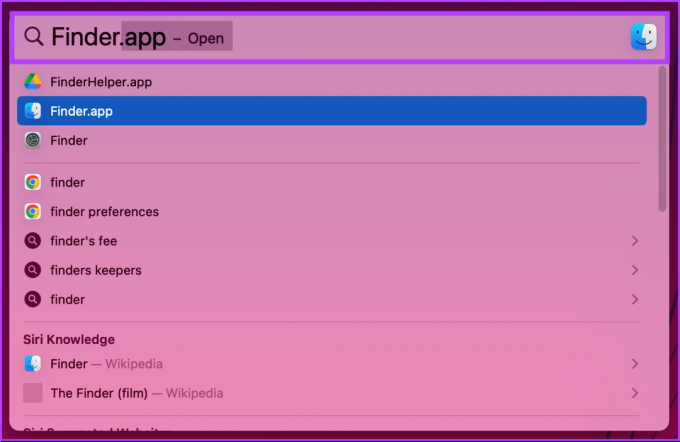
שלב 2: מה-Finder, עבור אל יישומים.
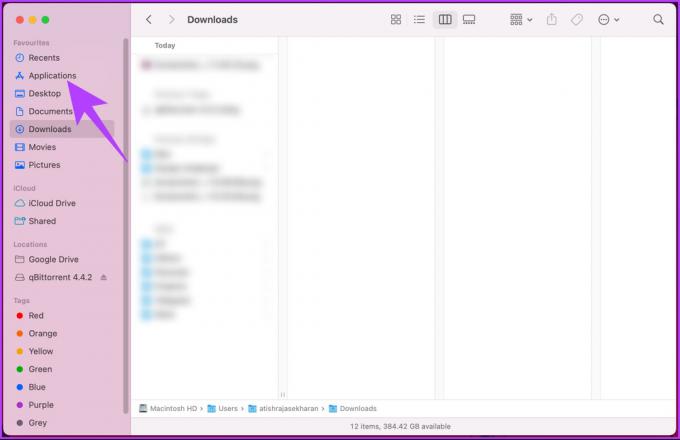
שלב 3: נווט אל האפליקציה, הקש על מקש Control במקלדת ולחץ על האפליקציה באמצעות משטח העקיבה או העכבר.
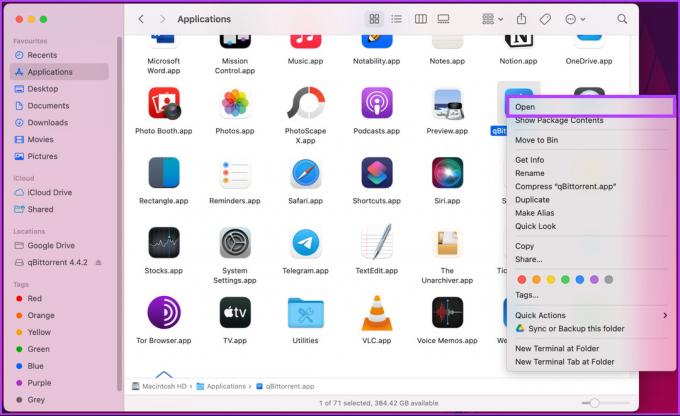
שלב 4: מההנחיה, לחץ על פתח כדי להפעיל את האפליקציה.
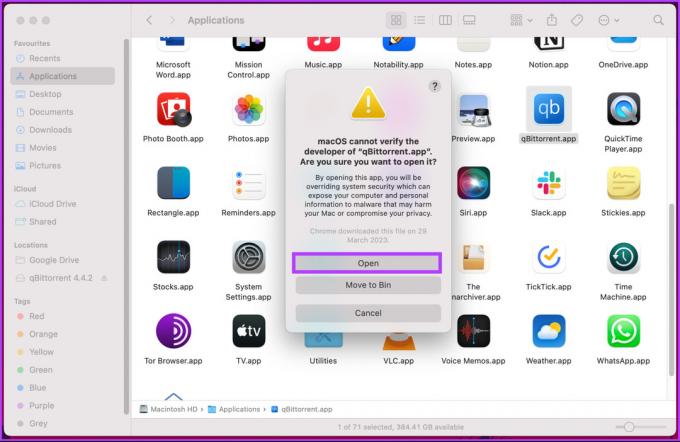
זהו זה. השגיאה אמורה להיעלם מכיוון שהיישום ב-Mac שלך מופיע ברשימה בטוחה. אתה אמור להיות מסוגל להפעיל את היישום כמו כל יישום אחר. אם, מסיבה כלשהי, אינך יכול לפתוח או להפעיל את האפליקציה, בדוק את השיטה הבאה.
2. עוקף בדיקת תוכנות זדוניות ב-Mac באמצעות Open Anyway
זוהי דרך נוספת לדלג מעבר לשגיאת 'macOS לא יכולה לאמת שהאפליקציה הזו נקייה מתוכנות זדוניות' או אזהרת מפתח לא מזוהה. בצע את השלבים המוזכרים להלן.
שלב 1: עבור לתפריט Apple ובחר הגדרות מערכת מהתפריט הנפתח.
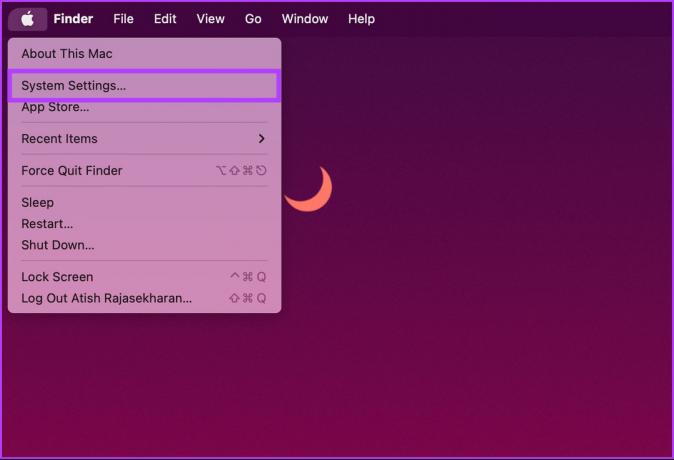
שלב 2: מתפריט ההגדרות, עבור אל 'פרטיות ואבטחה'.

שלב 3: גלול מטה לקטע אבטחה ולחץ על פתח בכל מקרה.
הערה: הכפתור יהיה גלוי רק אם ניסית לפתוח את האפליקציה והיא נתנה לך שגיאה.
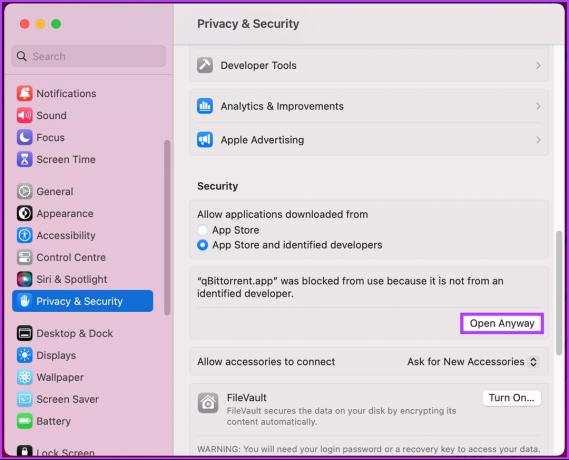
שלב 4: בהנחיה, השתמש במזהה מגע או לחץ על השתמש בסיסמה.
הערה: למען ההדגמה, נלך עם Use Password.
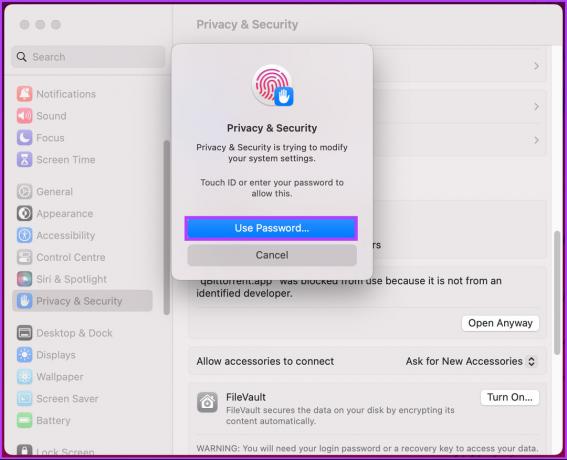
שלב 5: מהחלון המוקפץ, הזן את סיסמת ה-Mac שלך ולחץ על שנה הגדרות.
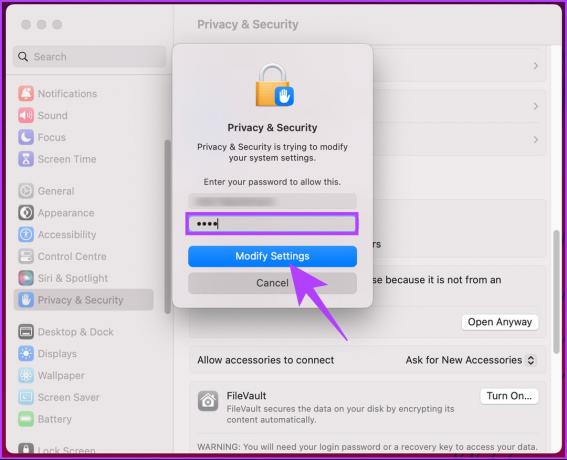
שלב 6: לבסוף, לחץ על פתח כדי להפעיל את היישום.

הנה לך. היישום יפעל על ה-Mac שלך מבלי להיחסם על ידי השגיאה. אם שיטה זו לא עובדת עבורך או שאינך יכול להפעיל את היישום מבלי להיחסם, עבור לשיטה הבאה.
3. התעקש על בדיקת תוכנות זדוניות ב-Mac על ידי השבתת Gatekeeper
כמו כל מערכת הפעלה אחרת, macOS מגביל אפליקציות שאינן הורדות מה- חנות אפליקציות והורדה מאתר אקראי ללא אישורים מתאימים.
עם זאת, ל-macOS הייתה בעבר אפשרות ייעודית לאפשר למשתמש לבחור היכן להוריד ומה להתקין. בעדכונים האחרונים, האפשרות הוסרה. אבל יש לנו פתרון לשחזר אותו. עקוב אחר ההוראות למטה.
שלב 1: הקש על 'פקודה + רווח', הקלד מָסוֹף, והקש על מקש Return במקלדת שלך.
הערה: אתה יכול גם לפתוח את המסוף על ידי מעבר אל Finder > יישומים > תיקיית Utilities > Terminal.
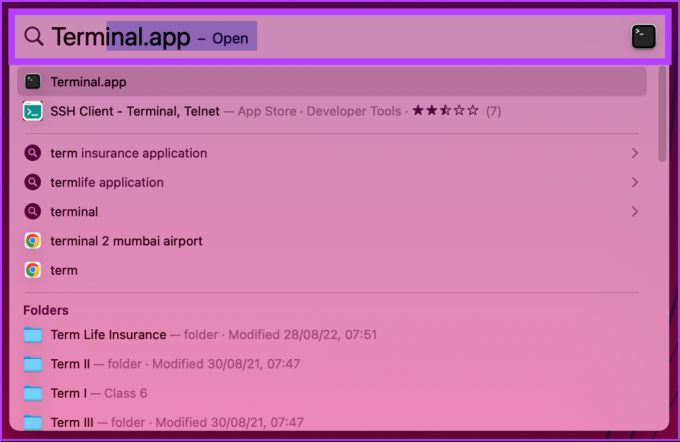
שלב 2: בטרמינל, הקלד את הפקודה למטה, הקש על Return והזן את הסיסמה של ה-Mac שלך.
sudo spctl --master-disable

זה מאפשר את האפשרות Anywhere תחת הגדרות האבטחה, המאפשרת לך להתקין ולהפעיל אפליקציות מכל מקום שאתה מעדיף. אתה יכול לבדוק את הסטטוס על ידי מעבר להגדרות מערכת > פרטיות ואבטחה > תחת סעיף אבטחה.
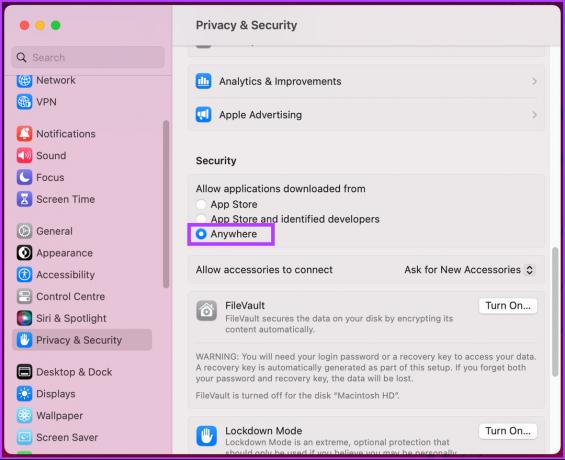
אם ברצונך לבטל את הגדרות האבטחה ולהשבית את הגדרות Anywhere, עליך להקליד 'sudo spctl -master-enable' בחלון המסוף.
מכיוון שההגדרות השתנו, עליך לדעת שה-Mac שלך עשוי להיות רגיש לתוכנות זדוניות ווירוסים. לכן, חיוני שתורידו רק אפליקציות ממקורות אמינים ומפתחים ושתעדכנו את ה-Mac והאפליקציות שלכם.
4. הורד מחדש את האפליקציה
הדרך הנפוצה ביותר לתקן את השגיאה 'macOS לא יכולה לאמת שהאפליקציה הזו נקייה מתוכנות זדוניות' היא התקנה מחדש של האפליקציה. ייתכן שהאפליקציה נפגעה, או שהחתימה שלה השתנתה, מה שאולי גרם לשגיאה.

ניתן להוריד מחדש את האפליקציה על ידי מחיקתה מה-Mac והורדה שוב מ-App Store או מאתר המפתח. לאחר הורדת האפליקציה, נסה להתקין אותה שוב; יש לפתור את השגיאה.
שאלות נפוצות על תיקון macOS לא יכולות לאמת שהאפליקציה הזו נקייה מתוכנות זדוניות
איפוס ה-Mac להגדרות היצרן שלו יכול להסיר את רוב התוכנות הזדוניות, אבל זה לא פתרון מובטח. סוגים מסוימים של תוכנות זדוניות יכולים להישאר מוסתרים ולשרוד את תהליך האיפוס, לכן חיוני להשתמש בתוכנת אנטי-וירוס כדי לסרוק את ה-Mac שלך לאיתור תוכנות או קבצים זדוניים. אולי תרצה לקרוא כיצד לגבות את ה-Mac ולשמור עליו מאובטח.
ישנן תכונות אבטחה מובנות ב-macOS המגנות מפני תוכנות זדוניות, כגון Gatekeeper, XProtect, חומת אש, ו FileVault. עם זאת, חשוב לעדכן את המערכת בכל עדכוני האבטחה האחרונים כדי למנוע סיכוני אבטחה פוטנציאליים בעת גלישה באינטרנט.
תעקוף את הגבלת Mac
עם ארבע השיטות הנדונות במאמר זה, אתה יכול לתקן במהירות את 'macOS לא יכול לאמת את זה האפליקציה נקייה משגיאות של תוכנות זדוניות והבטיחו שה-Mac שלכם מוגן מפני תוכנות זדוניות ואבטחה אחרת איומים. זכרו, מניעה תמיד עדיפה על ריפוי. לכן, נקוט באמצעי הזהירות הדרושים בזמן הורדה והתקנה של אפליקציות ב-Mac שלך.



